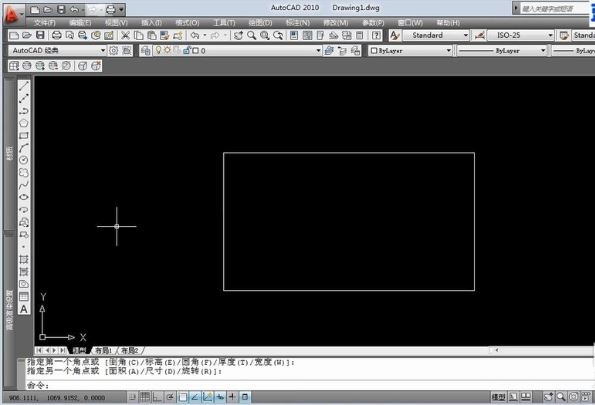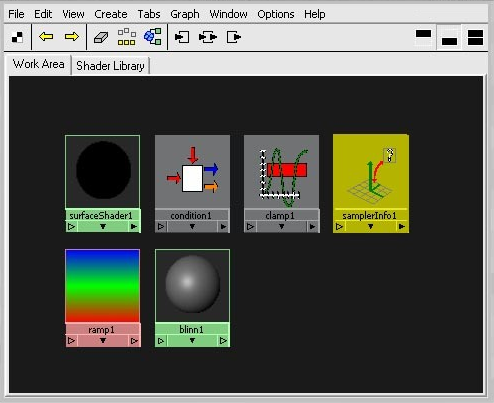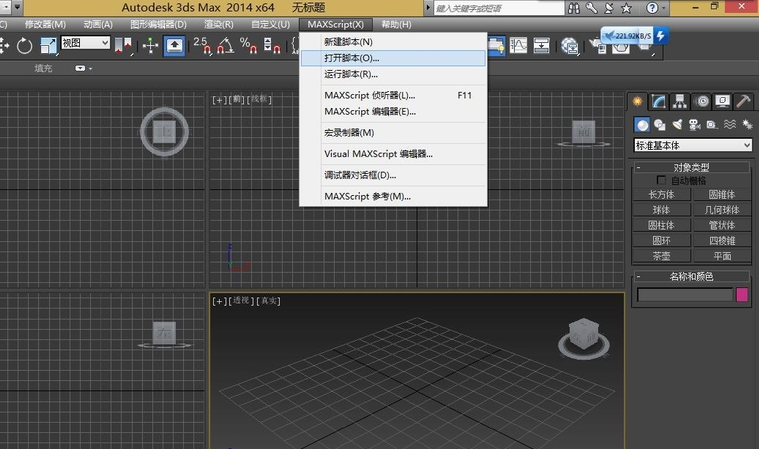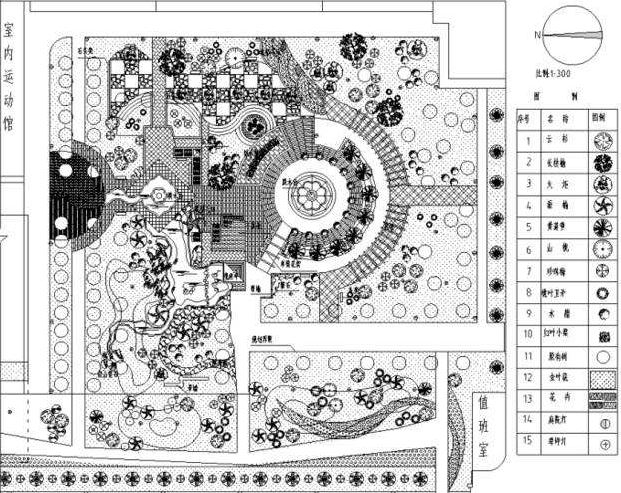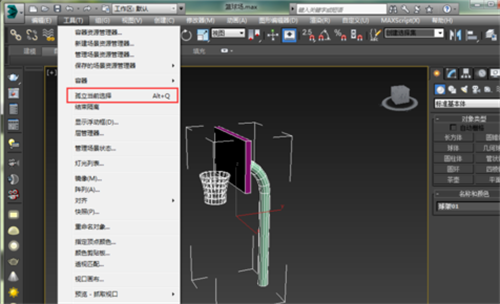cad如何保存图层(autocad如何保存图层)优质
cad如何保存设置好的图层?本文小编将和大家分享CAD保存图层的两种方法。感兴趣的小伙伴们快和小编一起来看看CAD怎么保存图层。保存设置好的图层下次使用吧。CAD保存图层的两种方法如下: CAD保存图层的方法一。 1.cad如何保存图层?新建一个CAD。把需要保存图层的文件。图层对应的线型。样式。粗细。颜色等参数都设置好。 2.单击CAD软件中大【A】的图标。【另存为】--【图形样本】。CAD保存图层文件后缀为.dwt 3.在CAD界面弹出的【图形样本】对话框中。给你要保存图层的图形样本命名(名称可以为任意)。在样板选项中。可以添加说明(可不写)。设置测量单位---【确定】
4.下次新建文件的时候。在弹出的样板文件中就可看到CAD保存图层。单击【打开】。就可以使用保存设置好的图层了。
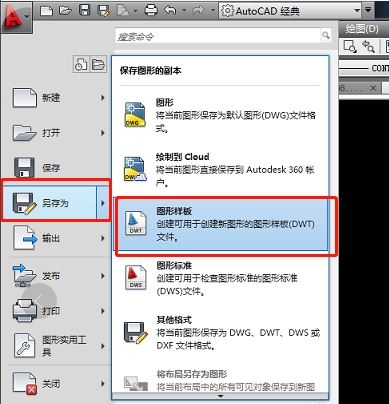
CAD保存图层的方法二。 1.在CAD图层管理器中找到图层状态管理器。也可以在图层管理器中按ALT+S的快捷键。弹出图层状态管理器的对话框进行设置保存图层。 2.在CAD软件中点击输出即可将你保存图层的后缀名设置为.las的图层状态文件。
3.CAD保存图层完成。记住保存的路径。以后每次新建文档时。在CAD图层管理器的对话框中点击输入按钮。从相应的路径中选取已有的图层文件导入。就可以使用以前设置好的图层了。
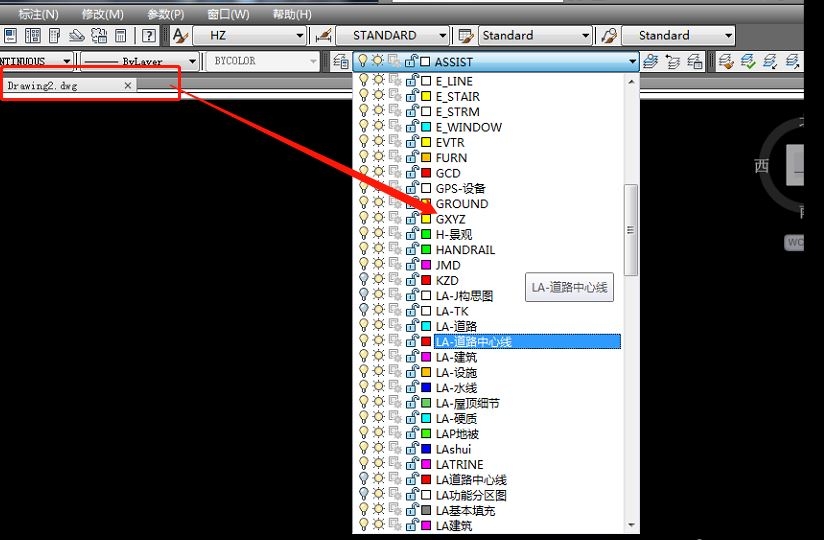
以上就是cad如何保存设置好的图层?CAD保存图层的两种方法。希望本文的方法分享能给小伙伴们带来帮助。之前小编和大家分享过CAD软件修改图层颜色的方法。感兴趣的小伙伴们可以点击查看一下。
更多精选教程文章推荐
以上是由资深渲染大师 小渲 整理编辑的,如果觉得对你有帮助,可以收藏或分享给身边的人
本文标题:cad如何保存图层(autocad如何保存图层)
本文地址:http://www.hszkedu.com/20348.html ,转载请注明来源:云渲染教程网
友情提示:本站内容均为网友发布,并不代表本站立场,如果本站的信息无意侵犯了您的版权,请联系我们及时处理,分享目的仅供大家学习与参考,不代表云渲染农场的立场!
本文地址:http://www.hszkedu.com/20348.html ,转载请注明来源:云渲染教程网
友情提示:本站内容均为网友发布,并不代表本站立场,如果本站的信息无意侵犯了您的版权,请联系我们及时处理,分享目的仅供大家学习与参考,不代表云渲染农场的立场!